Excel 怎么打印 (How to Print in Excel)
在现代办公环境中,Excel已经成为一种不可或缺的工具。无论是用于数据分析、财务报表还是项目管理,Excel都能提供强大的功能。然而,很多用户在使用Excel时,可能会对如何正确打印文档感到困惑。本文将详细介绍Excel打印的各个方面,包括打印设置、打印预览、打印区域的设置等,帮助您更高效地使用Excel进行打印。
1. 打印前的准备工作 (Preparation Before Printing)
在打印Excel文档之前,有一些准备工作是必须要做的。首先,您需要确保您的文档格式正确,数据完整,并且没有错误。
1.1 检查数据完整性 (Check Data Integrity)
在打印之前,确保所有的数据都已正确输入,并且没有遗漏。您可以使用Excel的“查找和替换”功能来查找可能的错误。
1.2 设置页面布局 (Set Page Layout)
在Excel中,页面布局可以通过“页面布局”选项卡进行设置。您可以选择纸张大小、方向(纵向或横向)以及边距等。
2. 打印设置 (Print Settings)
在Excel中,打印设置是非常重要的一步,它直接影响到打印效果。以下是一些常见的打印设置。
2.1 选择打印机 (Select Printer)
在进行打印之前,您需要选择合适的打印机。可以通过“文件”菜单中的“打印”选项来选择打印机。
2.2 设置打印范围 (Set Print Area)
如果您只想打印工作表中的某一部分,可以设置打印范围。选择您想要打印的单元格,然后在“页面布局”选项卡中点击“打印区域”,选择“设置打印区域”。
2.3 调整缩放比例 (Adjust Scaling)
在某些情况下,您可能需要调整打印的缩放比例,以确保内容能够适合一页。可以在“页面布局”选项卡中找到“缩放”选项。
3. 打印预览 (Print Preview)
在实际打印之前,使用打印预览功能可以帮助您检查打印效果。通过预览,您可以看到打印出来的文档与您在Excel中看到的内容是否一致。
3.1 进入打印预览 (Access Print Preview)
在“文件”菜单中,选择“打印”,您将看到打印预览窗口。在这里,您可以查看每一页的打印效果。
3.2 调整设置 (Adjust Settings)
如果在预览中发现问题,您可以返回并调整设置,例如边距、缩放比例等,以确保打印效果符合预期。
4. 打印选项 (Printing Options)
Excel提供了多种打印选项,可以根据需求进行选择。
4.1 打印整个工作簿 (Print Entire Workbook)
如果您需要打印整个工作簿,可以在打印设置中选择“打印整个工作簿”。这将打印所有的工作表。
4.2 打印当前工作表 (P返回搜狐,查看更多